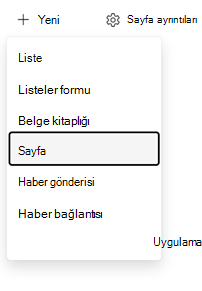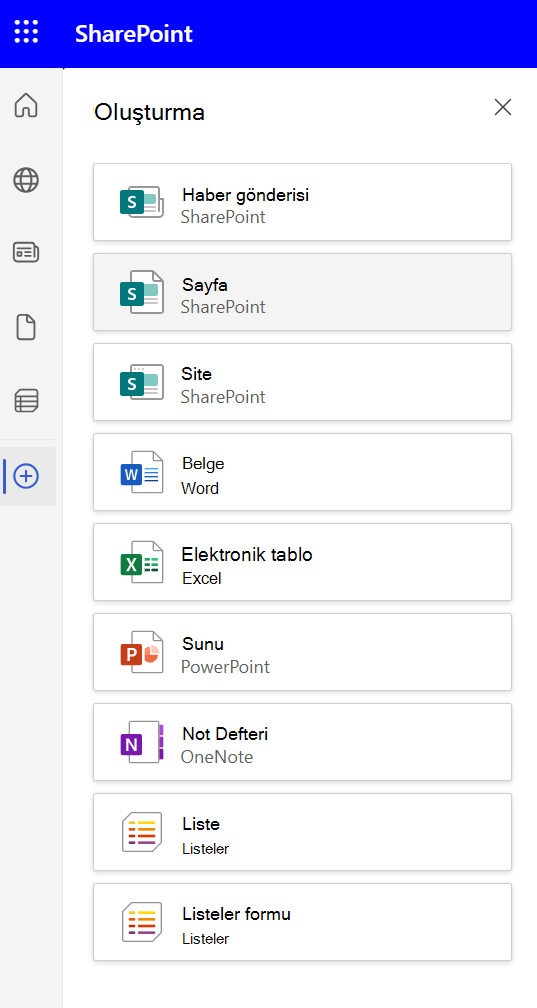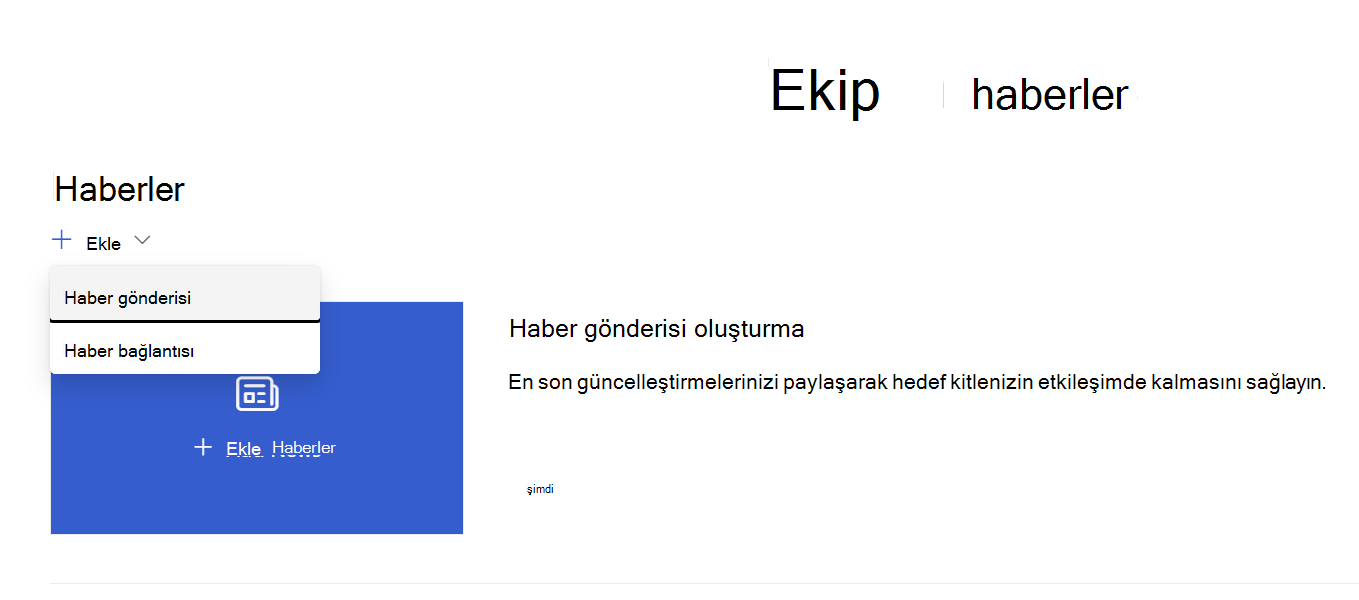Harika bir Microsoft SharePoint sayfası oluşturdunuz ve başkalarının sayfaları için başlangıç noktası olarak kullanmasını sağlamak istiyorsunuz. Ya da bir sayfa oluşturmanız gerekir, ancak nereden başlayacağınızı emin olmazsınız. Bir sayfa şablonu gitmek için bir yol olabilir.
Notlar:
-
Bazı işlevler, Hedefli Sürüm programına kabul etmiş olan kuruluşlara aşamalı olarak sunulur. Bu, bu özelliği henüz göremeyebilir veya yardım makalelerinde açıklanandan farklı görünebileceği anlamına gelir.
-
Sayfa ve şablon eklemek için sitede düzenleme izinlerine sahip olmanız veya site sahibi olmanız gerekir. Site sahibiyseniz ancak sayfa ekleyemiyorsanız, yöneticiniz bunu yapma özelliğini kapatmış olabilir.
-
Sayfa şablonları şu anda siteler veya gruplar arasında kullanılamaz.
-
Sayfa şablonları giriş sayfalarından oluşturulamaz.
Sayfa şablonu şu şekilde çalışır: Siz bir şablon oluşturduktan sonra, diğerleri şablonu Şablon galerisinden seçebilir ve kendi sayfaları için başlangıç noktası olarak kullanabilir. Sayfaları oluşturulduktan sonra, başladıkları şablonu etkilemeden sayfalarında istedikleri değişiklikleri yapabilir. Benzer şekilde, sayfa şablonu daha sonra düzenlenir veya değiştirilirse, bu şablondan önceden oluşturulmuş bir sayfayı etkilemez.
Şablon kullanma
SharePoint artık modern Sayfa Şablonları sunarak size yalnızca birkaç tıklamayla güzel, ilgi çekici sayfalar veya haber gönderileri oluşturmanın yeni ve sezgisel bir yolunu sunuyor. Şık, modern düzenler ve yeni bir Şablon Galerisi ile, yüksek kaliteli içeriği anında sunmanıza yardımcı olmak için tasarlanmış şablonları kolayca bulabilir, önizleyebilir ve kullanabilirsiniz.
Şablon Galerisi aracılığıyla Sayfa Şablonlarına Erişme
Şu giriş noktalarından herhangi birinden şablonları kullanarak sayfa veya haber gönderisi oluşturmaya başlayabilirsiniz:
1. Site Giriş Sayfası
-
Sitenizin giriş sayfasına gidin.
-
+ Yeni - Sayfa veya Haber gönderisi'ni seçin.
2. SharePoint Uygulama Çubuğu
-
Uygulama Çubuğu'nu açın.
-
+ Oluştur - Sayfa veya Haber gönderisi'ne tıklayın.
3. Haber Web Bölümü
-
Görünüm modunda Haberler web bölümüne gidin, + Ekle - Haber gönderisi'ni seçin.
Yeni Şablon Galerisi
Şablon Galerisi, şablonlara göz atmak ve şablonları seçmek için tek durak konum görevi görür.
-
Bu siteye kaydedildi - Sitenize özgü özel veya kaydedilmiş şablonlara erişin.
-
Tam Sayfa Uygulamalar - Uygulamalar daha fazla alan sağlamak ve daha kolay bulunup kullanılmasını sağlamak için tam sayfaya yerleştirilebilir.
-
Microsoft'tan - Hemen başlamanıza yardımcı olmak için profesyonel olarak tasarlanmış bir dizi OOB şablonu arasından seçim yapın.
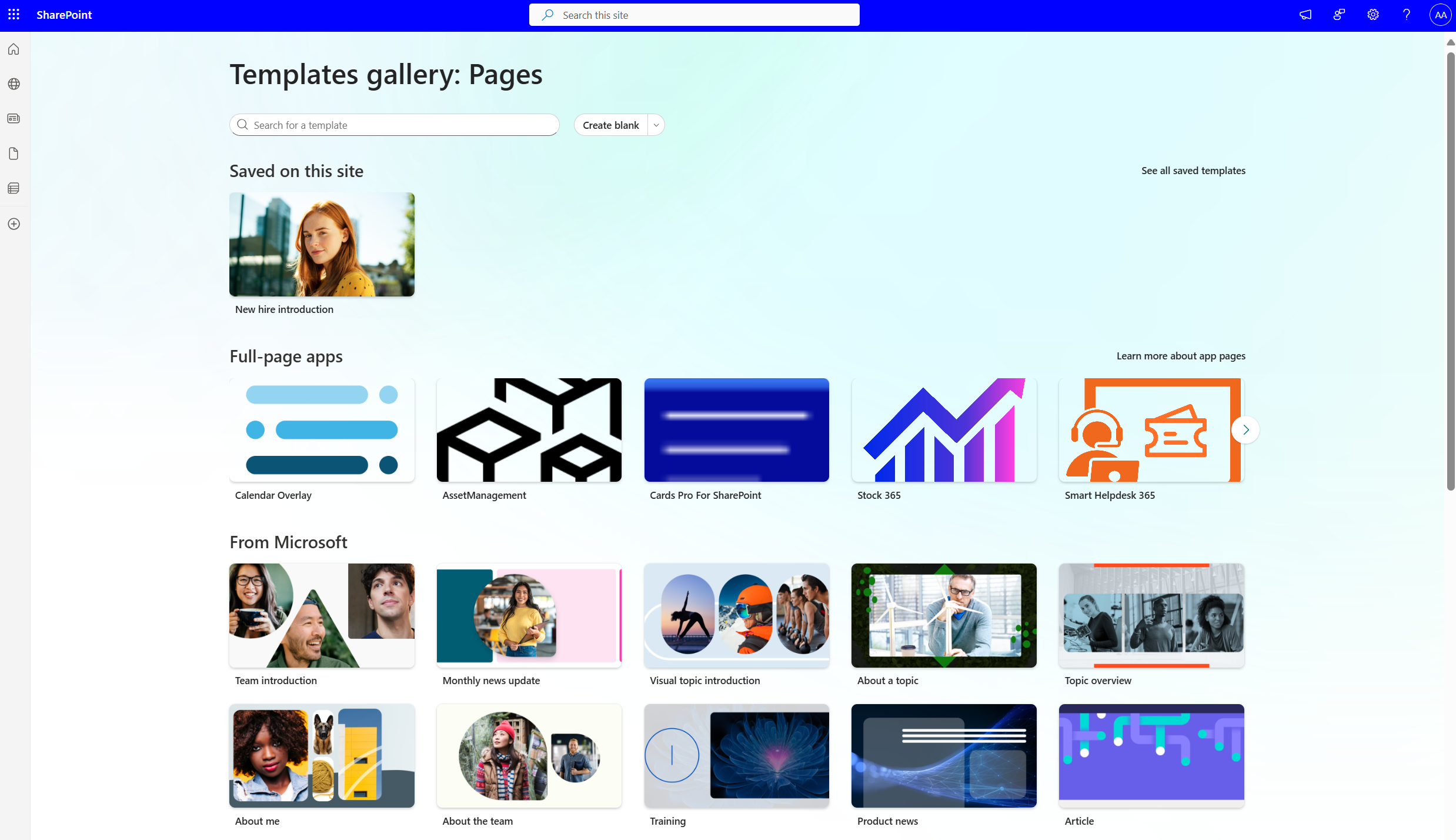
Sayfa Şablonu Seçme
-
Başlamak istediğiniz şablonu seçin. Sayfayı sıfırdan başlatmak istiyorsanız Boş oluştur'u seçin.
-
İçeriğinizi ekleyin. Ayrıca web bölümlerini ekleme veya kaldırma, web bölümlerini taşıma gibi değişiklikler de yapabilirsiniz. Yaptığınız değişiklikler, başladığınız şablonu etkilemez. Sayfa oluşturma ve web bölümlerini kullanma hakkında daha fazla bilgi için bkz. SharePoint sitesinde modern sayfalar oluşturma ve kullanma.
-
İşiniz bittiğinde Kaydet ve kapat'ı seçerek sayfanızı kaydedin.
-
Sayfanızı sitenize erişimi olan herkes tarafından görünür hale getirmek için hazır olduğunuzda Yayımla veya Gönder'i seçin ve gönder'i seçin (haber gönderileri için).
Şablon oluşturma
-
Şablonunuz için temel olarak kullanmak istediğiniz bir sayfa veya haber gönderisi oluşturun veya açın. Yeni sayfalarda yaptığınız gibi, şablonda olmasını istediğiniz web bölümlerini ve içeriği ekleyin veya değiştirin. Sayfa oluşturma ve web bölümlerini kullanma hakkında daha fazla bilgi için bkz. SharePoint sitesinde modern sayfalar oluşturma ve kullanma.
-
Sayfanız istediğiniz gibi göründüğünde, sayfanın üst kısmındaki Kaydet ve kapat'ın yanındaki aşağı oku seçin ve şablon olarak kaydet'i seçin.
Şablonunuzu kaydettikten sonra, şablon Bu siteye kaydedildi altında Şablonlar bölmesinde görünür.
Notlar:
-
Şablon oluşturmanın alternatif bir yolu, şablonunuzun temeli olarak kullanmak istediğiniz yayımlanmış bir sayfaya gitmek, Yükselt düğmesine ve ardından Sayfa şablonu olarak kaydet'e tıklamaktır.
-
Şablon sayfaları yayımlanmaz; yalnızca şablonlardan oluşturulan sayfalar yayımlanabilir.
-
Şablon bölmesinden özel bir şablona gitme
Özel şablonlarınız oluşturulduğunda, Şablon bölmesinden gerçek bir şablon sayfasına gidebilirsiniz. Ardından görüntüleyebilir veya düzenleyebilirsiniz.
Yapılacaklar:
-
Sitenizin üst kısmındaki Yeni'yi ve ardından Sayfa'ya tıklayın. Şablon bölmesi görüntülenir.
-
Şablonun sağ alt kısmındaki dikey üç noktayı seçin ve Şablona git'i seçin (bu, sizi görüntüleyebilir veya düzenleyip yeniden kaydedebileceğiniz şablon sayfasına götürür).
Siteden özel şablon silme
Özel bir şablonu sildiğinizde, bu şablon sitenizden kalıcı olarak kaldırılır.
-
Sitenizin üst kısmındaki Yeni'yi ve ardından Sayfa'ya tıklayın. Şablon bölmesi görüntülenir.
-
Şablonu sitenizden kaldırmak için Siteden sil'i seçin.
Şablon bölmesinde şablonu varsayılan seçim olarak ayarlama
Kullanıcılar Yeni'yi ve ardından Sayfa'yı seçtiğinde, Şablon bölmesinde varsayılan seçilen şablon Boş olur. Kullanıcılar farklı bir şablon seçmezse, yeni sayfaları için boş şablon kullanılır.
Başka bir şablonun varsayılan seçim olmasını tercih ediyorsanız, istediğiniz şablonun sağ alt kısmındaki dikey üç noktayı seçin ve ardından Varsayılan seçimi ayarla'yı seçin.
Not: Şablon bölmesinde varsayılan seçimi değiştirdiğinizde, sitedeki tüm kullanıcılar için bu seçim değiştirilir.
Sayfalar kitaplığını kullanarak özel şablonları bulmak, düzenlemek ve silmek için alternatif yöntem
Sayfa şablonları, Sayfalar kitaplığındaki Şablonlar klasöründe taslak durumunda depolanan sayfaların kopyalarıdır . Şablon sayfaları yayımlanmaz; yalnızca şablonlardan oluşturulan sayfalar yayımlanabilir.
Bunu yaparak sayfalar kitaplığındaki Şablonlar klasörüne ulaşabilirsiniz:
-
Var olan bir sitenin veya sayfanın üst kısmındaki Yeni > Sayfası'nı seçin.
-
Açılan Şablon bölmesinin en altında Şablonları görüntüle klasörünü seçin.
Şablonu düzenleme
Bir şablonu düzenlemek için, şablonu Sayfalar kitaplığındaki Şablonlar klasöründen açabilir ve Düzenle'ye tıklayabilirsiniz.
Bir şablonu sil
Şablonu silmek için Sayfalar kitaplığındakiŞablonlar klasöründen şablonu seçin, şablona sağ tıklayın ve Sil'e tıklayın.